如何设置迷你路由器
现在有越来越多人在使用迷你路由器,有些新用户不知道如何设置,接下来小编就给大家介绍一下具体的操作步骤。
具体如下:
1. 首先第一步根据下图所示,将迷你路由器接入电源。

2. 第二步先用网线连接路由器与电脑,或者通过WiFi连接,接着打开浏览器进入管理页面,然后根据下图所示,设置管理员密码并点击【确认】选项。
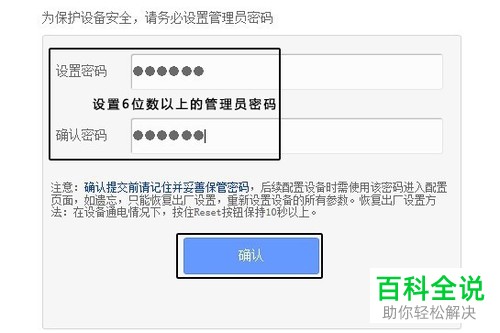
3. 第三步进入【设置向导】页面后,根据下图所示,先勾选【AP】,接着点击【下一步】选项。
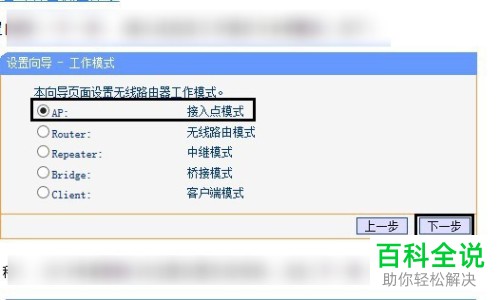
4. 第四步根据下图所示,分别设置无线名称、加密方式、无线密码,接着点击【下一步】选项。

5. 第五步在弹出的窗口中,根据下图箭头所指,点击【重启】选项。

6. 最后根据下图所示,将路由器连接到前端网络即可上网。
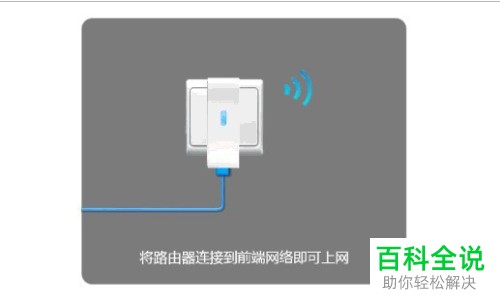
以上就是如何设置迷你路由器的方法。
赞 (0)
